妙用Photoshop打造飘逸头发效果
大家一定看见过很多“洗发水广告”、“明星的个人MTV”吧。里面的女主角那种飘逸的头发和经过处理后凸显的投入而陶醉的表情是不是让你向往呢?其实通过Photoshop CS3你自己也可以轻松制作出这样的神奇照片。
在飘逸写真特效制作中你需要用到不同滤镜的综合应用。同时结合图层的色彩调整以达到自己满意的写真特效。下面笔者将为你详细讲述具体操作方法,希望网友们可以通过下面的方法举一反三,都能轻松DIY 自己的数码照片制作飘逸特效。

图1 飘逸的写真特效
1、执行“文件”→“新建”命令,打开“新建”对话框,设置“名称”为“飘一族”,“宽度”为“8”厘米,“高度”为“6”厘米,“分辨率”为“300”像素/英寸,“颜色模式”为“RGB”,“背景内容”为“白色”,单击“确定”按钮。执行“文件”→“打开”命令或按“Ctrl+O”组合键,打开素材文件:“飘逸女孩.Tif”文件。

图2
2、执行“选择”→“色彩范围”命令,打开“色彩范围”对话框,设置“颜色容差”为“40”,按住“Ctrl”键在对话框的“图像缩览图”中单击图像中较亮像素的背景后再按住“Shift”键,加选较暗像素的背景,如图3所示。
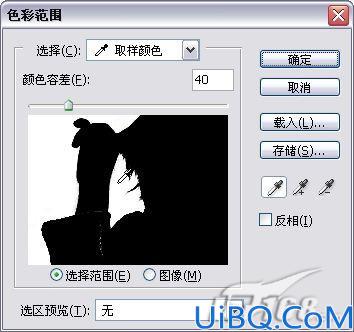
图3
3、单击“确定”按钮,系统将自动载入指定颜色像素的选区,如图4所示。

图4










 加载中,请稍侯......
加载中,请稍侯......
精彩评论